Πώς να βρείτε την παλαιότερη ή τελευταία ημερομηνία βάσει κριτηρίων στο Excel;
Ας υποθέσουμε ότι έχετε δύο στήλες δεδομένων που η στήλη Α περιέχει τα προϊόντα, η στήλη Β περιλαμβάνει ημερομηνία και τώρα θέλετε να βρείτε την πρώτη ή την πιο πρόσφατη ημερομηνία με βάση τα κριτήρια στη στήλη Α όπως φαίνεται στο παρακάτω στιγμιότυπο οθόνης. Πώς θα μπορούσατε να επιλύσετε αυτό το πρόβλημα γρήγορα στο Excel;

Βρείτε την πρώτη / πιο πρόσφατη ημερομηνία με βάση κριτήρια με τύπους
Βρείτε την πρώτη / τελευταία ημερομηνία με βάση κριτήρια με το Kutools για Excel
Βρείτε την πρώτη / πιο πρόσφατη ημερομηνία με βάση κριτήρια με τύπους
Στο Excel, οι ακόλουθοι τύποι πίνακα μπορεί να σας βοηθήσουν να επιστρέψετε την παλαιότερη ή τελευταία ημερομηνία με κριτήρια, κάντε τα εξής:
Για να λάβετε την πρώτη ημερομηνία βάσει κριτηρίων:
1. Εισαγάγετε αυτόν τον τύπο: = MIN (IF ($ A $ 2: $ A $ = "Office Tab", $ B $ 16: $ B $ 2)) σε ένα κενό κελί όπου θέλετε να λάβετε το αποτέλεσμα και, στη συνέχεια, πατήστε Ctrl + Shift + Εισαγωγή πλήκτρα μαζί για να επιστρέψετε την παλαιότερη ημερομηνία με βάση τα κριτήρια - Καρτέλα Office της στήλης Α και θα λάβετε έναν αριθμό 5 ψηφίων, Δείτε το στιγμιότυπο οθόνης:
Συμβουλές: Σε αυτόν τον τύπο: A2: A16 είναι το εύρος δεδομένων περιέχει τα κριτήρια στα οποία βασίζεστε, "Καρτέλα OfficeΕίναι τα κριτήρια που χρησιμοποιείτε και Β2: Β16 περιλαμβάνει την ημερομηνία που θέλετε να επιστρέψετε.

2. Στη συνέχεια, θα πρέπει να μετατρέψετε τον αριθμό 5 ψηφίων σε μορφή ημερομηνίας, κάντε κλικ Αρχική, Μεταβείτε στο ΔημιουργίαΘα πέσω για να επιλέξετε το Σύντομη ημερομηνία μορφή και έχει εμφανιστεί η πρώτη ημερομηνία με βάση την καρτέλα του Office, δείτε το στιγμιότυπο οθόνης:

Σημείωση:
Για να λάβετε την τελευταία ημερομηνία με τα κριτήρια, μπορείτε να εφαρμόσετε αυτόν τον τύπο πίνακα: = MAX (IF ($ A $ 2: $ A $ = "Office Tab", $ B $ 16: $ B $ 2))και θυμηθείτε να πατήσετε Ctrl + Shift + Εισαγωγή πλήκτρα μαζί για να λάβετε το σωστό αποτέλεσμα.
Βρείτε την πρώτη / τελευταία ημερομηνία με βάση κριτήρια με το Kutools για Excel
Kutools για Excel'S Σύνθετες σειρές συνδυασμού Η δυνατότητα μπορεί να σας βοηθήσει να λάβετε την πρώτη ή την πιο πρόσφατη ημερομηνία κάθε στοιχείου στη στήλη Α χωρίς τύπους.
| Kutools για Excel : με περισσότερα από 300 εύχρηστα πρόσθετα Excel, δωρεάν δοκιμή χωρίς περιορισμό σε 60 ημέρες. |
Εάν έχετε εγκαταστήσει Kutools για Excel, κάντε τα εξής:
1. Εάν θέλετε να διατηρήσετε τα αρχικά δεδομένα, μπορείτε να αντιγράψετε και να επικολλήσετε τα δεδομένα σε άλλο εύρος και, στη συνέχεια, να επιλέξετε το επικολλημένο εύρος που θέλετε να χρησιμοποιήσετε.
2. Στη συνέχεια κάντε κλικ στο κουμπί Kutools > Περιεχόμενο > Σύνθετες σειρές συνδυασμού, δείτε το στιγμιότυπο οθόνης:

3. Στην Συνδυάστε σειρές με βάση τη στήλη πλαίσιο διαλόγου, κάντε κλικ στο όνομα της στήλης στην οποία θέλετε να βασιστεί η ημερομηνία και, στη συνέχεια, κάντε κλικ στο Πρωτεύων κλειδί επιλογή, δείτε το στιγμιότυπο οθόνης:

4. Στη συνέχεια, κάντε κλικ στη στήλη ημερομηνίας που θέλετε να επιστρέψετε την πιο πρόσφατη ή την παλαιότερη ημερομηνία και επιλέξτε Υπολογίζω > Μέγ. / Ελάχ, (επιλέξτε Μέγ. για να λάβετε την τελευταία ημερομηνία και Ελάχ. για να επιστρέψετε την παλαιότερη ημερομηνία), δείτε το στιγμιότυπο οθόνης:
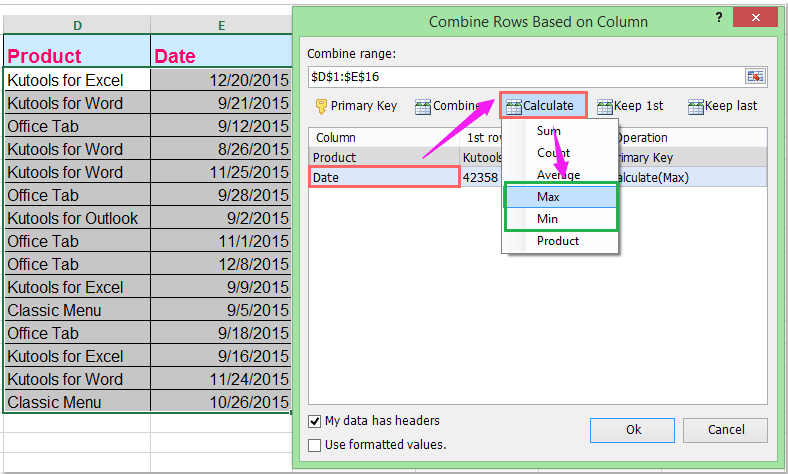
Συμβουλές: Εάν ελέγξετε Τα δεδομένα μου έχουν κεφαλίδες, η κεφαλίδα σας εντός του εύρους δεδομένων θα αγνοηθεί αυτόματα, για να λάβετε τη σωστή μορφή ημερομηνίας, καταργήστε την επιλογή Χρησιμοποιήστε μορφοποιημένες τιμές επιλογή.
5. Στη συνέχεια κάντε κλικ στο κουμπί Ok κουμπί, η τελευταία ή παλαιότερη βάση ημερομηνίας σε κάθε στοιχείο έχει επιστραφεί ως εξής:
 |
 |
 |
Κάντε κλικ για λήψη και δωρεάν δοκιμή Kutools για Excel τώρα!
Επίδειξη: Βρείτε την παλαιότερη / τελευταία ημερομηνία βάσει κριτηρίων με το Kutools για Excel
Kutools για Excel: με περισσότερα από 200 εύχρηστα πρόσθετα του Excel, δωρεάν δοκιμή χωρίς περιορισμό σε 60 ημέρες. Λήψη και δωρεάν δοκιμή τώρα!
Τα καλύτερα εργαλεία παραγωγικότητας γραφείου
Αυξήστε τις δεξιότητές σας στο Excel με τα Kutools για Excel και απολαύστε την αποτελεσματικότητα όπως ποτέ πριν. Το Kutools για Excel προσφέρει πάνω από 300 προηγμένες δυνατότητες για την ενίσχυση της παραγωγικότητας και την εξοικονόμηση χρόνου. Κάντε κλικ εδώ για να αποκτήσετε τη δυνατότητα που χρειάζεστε περισσότερο...

Το Office Tab φέρνει τη διεπαφή με καρτέλες στο Office και κάνει την εργασία σας πολύ πιο εύκολη
- Ενεργοποίηση επεξεργασίας και ανάγνωσης καρτελών σε Word, Excel, PowerPoint, Publisher, Access, Visio και Project.
- Ανοίξτε και δημιουργήστε πολλά έγγραφα σε νέες καρτέλες του ίδιου παραθύρου και όχι σε νέα παράθυρα.
- Αυξάνει την παραγωγικότητά σας κατά 50% και μειώνει εκατοντάδες κλικ του ποντικιού για εσάς κάθε μέρα!

